Ako nahrávať video s prehrávanou hudbou na iPhone

Ak chcete vo svojich videách hudbu na pozadí, alebo konkrétnejšie, nahrajte prehrávanú skladbu ako hudbu na pozadí videa, existuje veľmi jednoduché riešenie.

Mnoho rôznych faktorov vám môže zabrániť v nadviazaní pripojenia k serveru VPN, od nestabilných internetových pripojení až po technické problémy s poskytovateľom VPN . Našťastie môžete vyskúšať kroky na riešenie problémov uvedené nižšie, aby ste problém rýchlo vyriešili.
1. Vykonajte predbežné kontroly
Ak chcete začať s riešením problémov, vykonajte nasledujúce predbežné kontroly, ktoré by mali problém okamžite vyriešiť:
Ak úvodná kontrola nie je účinná, pokračujte ďalšími krokmi na riešenie problémov.
2. Pripojte sa k alternatívnemu serveru

Váš poskytovateľ VPN môže mať niekedy technické problémy so servermi v konkrétnom regióne. Preto, ak sa vám nepodarí pripojiť k serveru poskytovateľa VPN so sídlom v konkrétnej krajine, skúste sa pripojiť k inému dostupnému serveru.
Väčšina poskytovateľov VPN umožňuje pripojenie k viacerým serverom po celom svete, aj keď máte bezplatný plán. Ak vaša aplikácia túto funkciu neponúka alebo sa nemôžete pripojiť ku všetkým serverom, skúste alternatívu.
3. Vyskúšajte iné aplikácie VPN
Ak sa nemôžete pripojiť ku všetkým dostupným serverom v rôznych krajinách, môže sa vyskytnúť backend alebo technický problém s vaším poskytovateľom VPN. Najjednoduchší spôsob, ako vylúčiť problémy s backendom, je vyskúšať inú aplikáciu VPN, najlepšie spoľahlivejšiu, a pripojiť sa k jednému z jej serverov.
Ak je pripojenie úspešné, vinníkom je pravdepodobne váš primárny poskytovateľ VPN. Kým budete čakať, kým váš poskytovateľ VPN problém vyrieši, môžete pokračovať v používaní alternatívnej aplikácie.
Ak sa však nemôžete pripojiť k sieti VPN z inej aplikácie, môže sa vyskytnúť problém s konfiguráciou VPN alebo nastaveniami iPhone. Takže použite zostávajúce opravy.
4. Odstráňte profil VPN
Profil VPN umožňuje zariadeniam bezpečne sa pripojiť k súkromným sieťam. Keď sa prvýkrát pripojíte k novej sieti VPN, aplikácia požiada o povolenie na vytvorenie nového profilu VPN. Keď udelíte povolenie, aplikácia vytvorí profil, ktorý umožní VPN monitorovať alebo filtrovať sieťovú aktivitu na vašom iPhone.
Poškodený profil VPN môže tiež brániť vášmu pripojeniu. Preto by ste mali odstrániť existujúci profil a znova ho pridať, aby ste túto možnosť odstránili. Postup:
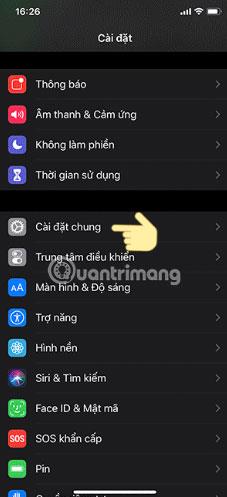
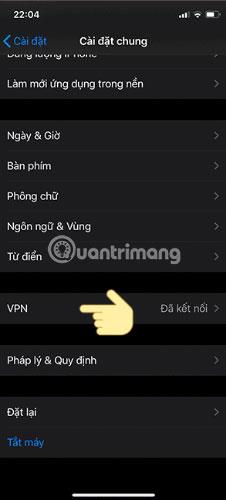
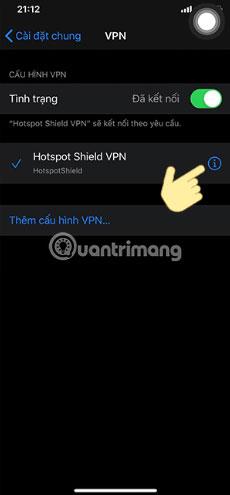

Ak odstránenie a opätovné vytvorenie vášho hlavného profilu VPN problém nevyrieši, odstráňte všetky ostatné profily VPN, ktoré vidíte v ponuke nastavení VPN, okrem toho, ktorý ste práve vytvorili. Týmto sa môže problém vyriešiť.
5. Zmeňte protokol VPN
Protokol VPN obsahuje pravidlá, ktoré určujú šifrovanie používané pre údaje a spôsob, akým sa informácie presúvajú medzi vaším iPhone a serverom VPN. Takmer všetci poskytovatelia VPN ponúkajú viacero protokolov VPN a sú nakonfigurovaní tak, aby sa automaticky pripájali k najvhodnejšiemu protokolu na základe prípadu použitia.
Predvolený automatický režim je vo všeobecnosti najlepší, ale niekedy zlyhá a spôsobuje problémy s pripojením. Ak používate aj predvolené automatické nastavenia, manuálne prepínajte medzi dostupnými protokolmi. V závislosti od poskytovateľa VPN možno budete musieť prejsť hlbšie do nastavení aplikácie, aby ste zmenili protokol.
Tip : Ak manuálna zmena protokolu problém nevyrieši, vráťte zmenu a znova prepnite do automatického režimu.
6. Obnovte nastavenia siete pre iPhone
Ak žiadna z vyššie uvedených opráv problém nevyrieši, obnovte sieťové nastavenia vášho iPhone. Obnovenie nastavení siete vymaže vyrovnávaciu pamäť siete a staré dátové záznamy uložené v zariadení, čím sa vyriešia všetky problémy so sieťou. Preto resetovanie nastavení môže tiež vyriešiť problémy s pripojením VPN. Po resetovaní siete sa znova pripojte k sieti VPN, aby ste zistili, či sa tentoraz úspešne pripojíte.
Upozornenie : Keďže resetovaním sieťových nastavení sa odstránia uložené siete WiFi, heslá, profily VPN a vlastné pravidlá brány firewall, budete ich musieť všetky prekonfigurovať. Preto použite toto riešenie ako poslednú možnosť.
7. Uistite sa, že váš ISP neblokuje vaše pripojenie
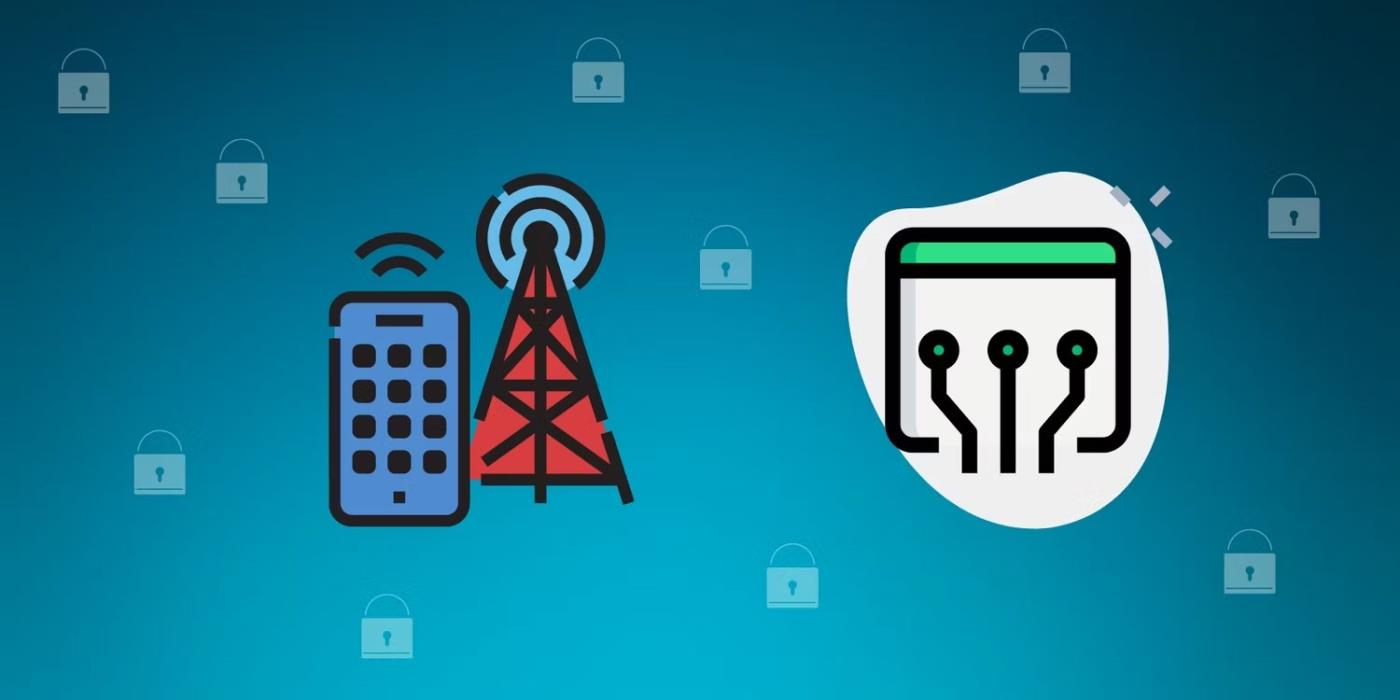
Aj keď sa to stáva zriedka, obmedzenia uložené vaším ISP môžu tiež zabrániť vášmu iPhone v pripojení k VPN. Ak obnovenie nastavení siete nefunguje, musíte túto možnosť vylúčiť. Ak to chcete urobiť, pripojte sa k inej mobilnej alebo WiFi sieti a zistite, či zmena poskytovateľa internetu problém nevyrieši.
Ak zistíte, že vinníkom je váš ISP, možno budete musieť vyskúšať inú aplikáciu VPN, aby ste zistili, či nie je zablokovaná. Môžete tiež priamo kontaktovať svojho poskytovateľa internetových služieb a požiadať ho, aby problém preskúmal alebo prešiel k inému poskytovateľovi siete, ktorý úplne neblokuje siete VPN.
Ak chcete vo svojich videách hudbu na pozadí, alebo konkrétnejšie, nahrajte prehrávanú skladbu ako hudbu na pozadí videa, existuje veľmi jednoduché riešenie.
Existujú dva rýchlejšie a jednoduchšie spôsoby, ako nastaviť odpočítavanie/časovač na vašom zariadení Apple.
Ak má váš iPhone alebo iPad pokazené tlačidlo napájania, stále môžete uzamknúť obrazovku (alebo ju dokonca reštartovať) pomocou funkcie dostupnosti s názvom AssistiveTouch. Tu je návod.
Kľúčovým bodom je, že keď otvoríte Centrum upozornení a potom prejdete do aplikácie fotoaparátu, znamená to, že oklamete YouTube, aby si myslel, že aplikácia je stále otvorená
Ak sa cítite naštvaní, že dostávate príliš veľa upozornení na správy od určitej osoby (alebo chatovej skupiny) v aplikácii Správy na vašom iPhone, môžete tieto otravné upozornenia jednoducho vypnúť.
Väčšina televízorov so systémom Android má dnes diaľkové ovládanie s obmedzeným počtom tlačidiel, čo sťažuje ovládanie televízora.
Cítili ste sa niekedy naštvaní, keď váš iPhone alebo iPad niekedy automaticky zapína obrazovku, keď príde upozornenie?
Toto je prvýkrát, čo spoločnosť Apple umožnila používateľom vybrať si aplikáciu tretej strany ako predvolený prehliadač v systéme iOS.
Ak chcete na iPhone nájsť staré správy, môžete to urobiť nasledujúcimi dvoma spôsobmi.
Pri fotení predným fotoaparátom na iPhone prevráti hľadáčik váš obrázok. S iOS 14 Apple konečne integroval toto jednoduché nastavenie do aplikácie Fotoaparát na svojich zariadeniach.
Funkciu Find My môžete úplne použiť na vzdialenú kontrolu výdrže batérie na iPhone alebo iPade, ktorý so sebou nenosíte.
Vytvorenie snímky obrazovky je jednou zo základných úloh, ktorú pravdepodobne každý používateľ iPhone niekedy použil.
V systéme iOS 14 a novších poskytuje spoločnosť Apple bezpečnostné odporúčania, ktoré vás upozornia, ak heslo, ktoré používate, ohrozuje váš účet.
Časy, keď ste sa snažili vysporiadať sa so zip archívmi na vašom iPhone alebo iPad, sú preč.
V systéme iOS 14 spoločnosť Apple predstavila mimoriadne užitočnú novú funkciu s názvom Back Tap.
Už ste niekedy zažili fenomén, že sa obrazovka vášho iPhone automaticky rozsvieti alebo stmavne „nezvyčajným“ spôsobom, čo spôsobuje veľa nepohodlia?
Priradením jedinečného názvu svojim AirPods ich v prípade potreby jednoducho nájdete a pripojíte k nim.
Ak tento klaster kľúčov nepotrebujete používať, môžete ho úplne vypnúť.
Vstavaná aplikácia Fotky na iOS a iPadOS obsahuje vstavanú funkciu, ktorá umožňuje flexibilne otáčať fotografie z rôznych uhlov.
Rozhranie na iPhone je vo všeobecnosti pomerne jednoduché a intuitívne, ale niekedy sa niektoré veci stále objavujú bez vysvetlenia, takže používatelia sa cítia zmätení.
Kontrola zvuku je malá, ale celkom užitočná funkcia na telefónoch iPhone.
Aplikácia Fotky na iPhone má funkciu spomienok, ktorá vytvára zbierky fotografií a videí s hudbou ako vo filme.
Apple Music sa od svojho prvého uvedenia na trh v roku 2015 mimoriadne rozrástol. K dnešnému dňu je po Spotify druhou najväčšou platenou platformou na streamovanie hudby na svete. Okrem hudobných albumov je Apple Music domovom aj tisícok hudobných videí, 24/7 rádií a mnohých ďalších služieb.
Ak chcete vo svojich videách hudbu na pozadí, alebo konkrétnejšie, nahrajte prehrávanú skladbu ako hudbu na pozadí videa, existuje veľmi jednoduché riešenie.
Hoci iPhone obsahuje vstavanú aplikáciu Počasie, niekedy neposkytuje dostatočne podrobné údaje. Ak chcete niečo pridať, v App Store je veľa možností.
Okrem zdieľania fotografií z albumov môžu používatelia pridávať fotografie do zdieľaných albumov na iPhone. Fotografie môžete automaticky pridávať do zdieľaných albumov bez toho, aby ste museli znova pracovať s albumom.
Existujú dva rýchlejšie a jednoduchšie spôsoby, ako nastaviť odpočítavanie/časovač na vašom zariadení Apple.
App Store obsahuje tisíce skvelých aplikácií, ktoré ste ešte nevyskúšali. Mainstreamové hľadané výrazy nemusia byť užitočné, ak chcete objavovať jedinečné aplikácie a púšťať sa do nekonečného rolovania s náhodnými kľúčovými slovami nie je žiadna sranda.
Blur Video je aplikácia, ktorá rozmazáva scény alebo akýkoľvek obsah, ktorý chcete na svojom telefóne, aby nám pomohla získať obraz, ktorý sa nám páči.
Tento článok vás prevedie tým, ako nainštalovať Google Chrome ako predvolený prehliadač v systéme iOS 14.


























